Проверка действий пользователя перед их принятием
Этот метод гораздо лучше блокировки, но он тоже не без недостатка: трудно проверять команды. Наиболее популярны два универсальных и работающих способа проверки. Во-первых, это меню. В случаях, когда пользователь выбирает команду из списка, система может без труда делать так, чтобы в этот список попадали только корректные команды (это вообще достоинство любого меню). Во-вторых, если действие запускается непосредственным манипулированием объектами, можно индицировать возможные действия изменением поведения этих объектов. Например, если бы форматирование диска запускалось не нажатием кнопки, а перенесением пиктограммы диска в область форматирования, можно было бы показывать пользователю, как с выбранного диска исчезают все файлы и папки. При этом не только снизилась бы вероятность ошибочного форматирования диска, поскольку перенести объект в другую область труднее, чем просто нажать на кнопку, но при этом исчезла бы необходимость предупреждать пользователя о грядущей потере данных с помощью дурацкого сообщения. Проверкой всех действий пользователя перед их принятием можно также успешно защищать вводимые пользователем данные, в особенности данные численные. Дело в том, что большинство численных данных имеют некий диапазон возможных значений, так что даже в ситуациях, когда невозможно проверить корректность данных, можно, по крайней мере, убедиться, что они попадают в нужный диапазон. В большинстве ОС есть специальный элемент управления, именуемый крутилкой. Фактически это обычное поле ввода, снабженное двумя кнопками для модификации его содержимого (в сторону уменьшения и увеличения). Интересен он тем, что пользователь может не пользоваться клавиатурой для ввода нужного значения, взамен клавиатуры установив нужное значение мышью. Этот элемент имеет то существенное достоинство, что при использовании мыши значение в этом элементе всегда находится в нужном диапазоне и обладает нужным форматом.
Всегда показывайте границы диапазона во всплывающей подсказке
Но что делать, если пользователь ввёл некорректное число с клавиатуры? Ответ прост. Для этого надо индицировать возможную ошибку изменением начертания шрифта на полужирное в обычных программах (иное проблематично), а в случае сайта – заменой цвета фона этого элемента на розовый (благо это нетрудно сделать через таблицу стилей).
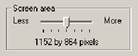
Рисунок 2.3 – Ползунок
В тех же случаях, когда количество возможных значений невелико, лучше использовать другой элемент управления – ползунок. Мало того, что он позволяет устанавливать только определенные значения (с этим справился бы и выпадающий список или комплект переключателей), но он позволяет пользователю видеть взаимосвязь возможных значений и при этом использование этого элемента понятно даже новичку.
Дата добавления: 2020-02-05; просмотров: 749;











